Come ridurre la dimensione del file di un'immagine o di un'immagine
Pubblicato: 2021-07-14Hai problemi a condividere un'immagine perché la dimensione del file è troppo grande? Questo è un problema comune che tutti noi sperimentiamo di volta in volta. Fortunatamente, puoi ridurre le dimensioni del file delle tue immagini in vari modi.
Puoi comprimere le immagini, modificare la risoluzione dell'immagine o rimuovere i metadati dalle immagini per ridurre le dimensioni del file.

Comprimi la dimensione dell'immagine con gli strumenti online
Esistono diversi strumenti online che puoi utilizzare per ridurre le dimensioni del file delle tue immagini. Non è necessario installare nulla sul PC per utilizzare questi strumenti. Funzionano sul tuo browser web.
1. Usa TinyPNG per comprimere le immagini
TinyPNG (gratuito) è uno dei popolari strumenti basati sul Web per comprimere le immagini. Con questo strumento, devi solo caricare le tue immagini e lo strumento comprime quelle immagini per te. Puoi comprimere una singola o più immagini contemporaneamente con questo strumento.
Sebbene il nome del sito menzioni PNG, il sito funziona anche per le immagini JPG.
- Accedi al sito TinyPNG in un browser web sul tuo computer.
- Quando il sito viene caricato, seleziona l'icona di caricamento al centro per caricare le tue foto.
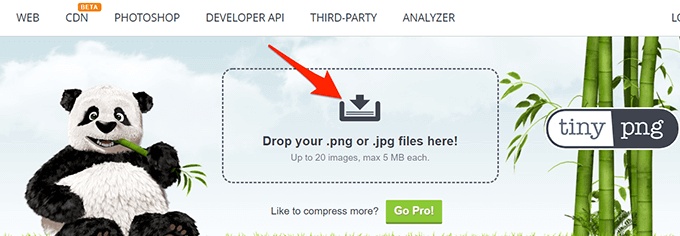
- Carica le foto che vuoi comprimere. Ricorda che puoi caricare fino a 20 immagini in una volta sola.
- Quando le foto vengono caricate, TinyPNG inizierà a comprimerle.
- Se hai caricato una sola foto, seleziona Scarica accanto al nome della foto per scaricare la versione compressa della foto.
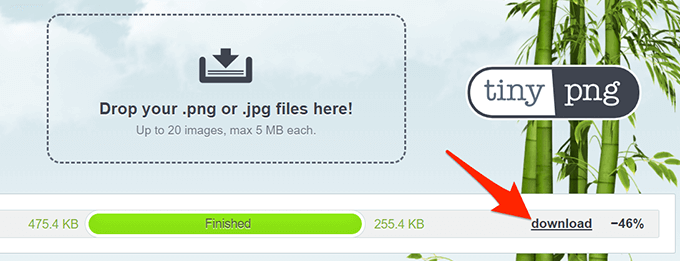
- Se hai caricato più foto, seleziona Scarica tutto per ottenere un archivio ZIP contenente tutte le tue foto compresse.
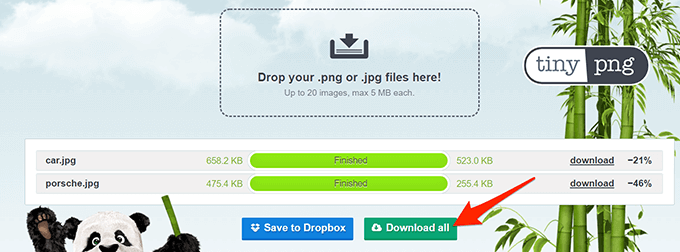
2. Utilizzare Immagine più piccola per ridurre le dimensioni del file immagine
Image Smaller (gratuito) è un altro sito che ti permette di ridurre le dimensioni delle tue immagini sul web. Questo sito supporta diversi formati di immagine, inclusi JPG, PNG, GIF e TIFF. Puoi caricare immagini di dimensioni fino a 50 MB.
- Apri il sito Image Smaller in un browser web sul tuo computer.
- Sul sito, seleziona Seleziona file immagine e scegli l'immagine o le immagini da comprimere.
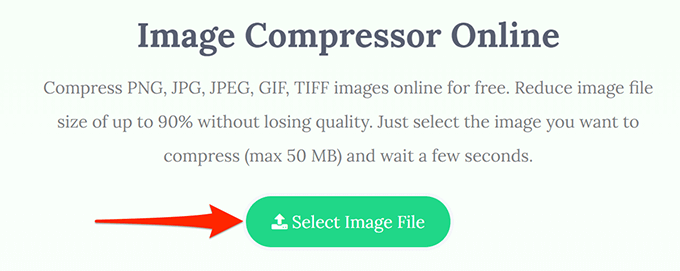
- Attendi che il sito riduca le dimensioni della tua immagine.
- Quando l'immagine è compressa, seleziona Scarica per scaricare l'immagine compressa.
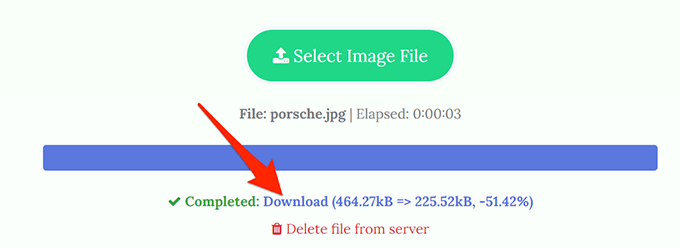
La pagina di download mostra le dimensioni originali e compresse dell'immagine. In questo modo sai quanto è stata compressa la tua immagine.
3. Usa Kraken per ridurre le dimensioni del file immagine
La maggior parte dei servizi Kraken sono a pagamento, ma puoi utilizzare il suo ridimensionatore di immagini con determinate impostazioni gratuitamente. Queste impostazioni gratuite sono abbastanza buone da ridurre le dimensioni delle tue immagini senza problemi.
Per usare Kraken per comprimere le immagini:
- Apri il sito Kraken nel tuo browser web.
- Dalla sezione Seleziona modalità di ottimizzazione , scegli Lossless . Questo per garantire che l'immagine venga ridimensionata senza un impatto eccessivo sulla qualità dell'immagine.
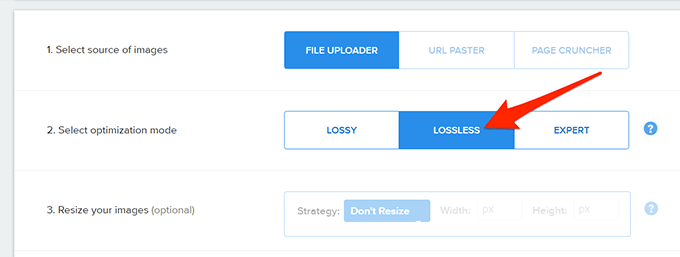
- Seleziona l'icona di caricamento e carica l'immagine che desideri comprimere.
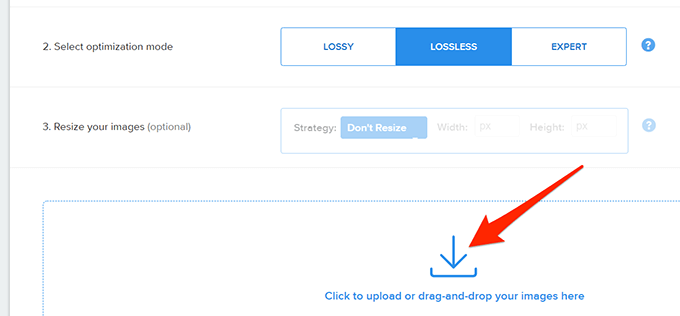
- Kraken inizierà a comprimere la tua immagine. Vedrai la barra di avanzamento nella parte inferiore del sito.
- Quando l'immagine è completamente compressa, seleziona Scarica file per scaricare l'immagine sul tuo computer.
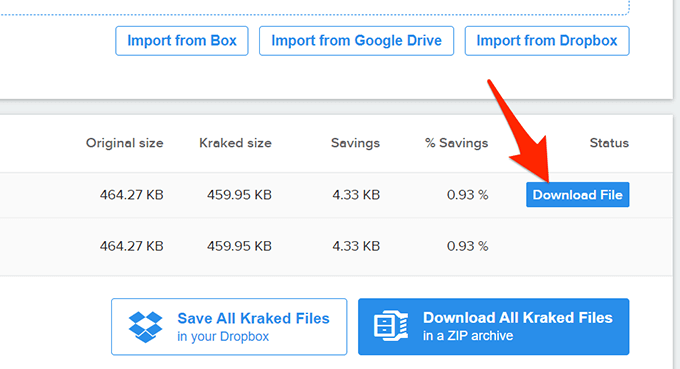
Modificare la risoluzione dell'immagine per ridurre la dimensione dell'immagine
Un altro modo per ridurre le dimensioni dell'immagine è modificare la risoluzione dell'immagine. Ciò può influire sulla qualità dell'immagine.
In Windows 10, esistono diversi modi per modificare la risoluzione di un'immagine.
1. Usa Paint per modificare la risoluzione di un'immagine
Puoi utilizzare l'app Paint integrata di Windows 10 per modificare la risoluzione delle tue immagini. In questo modo, non è necessario scaricare o installare app di terze parti sul PC.
- Apri la cartella contenente l'immagine di cui vuoi ridurre le dimensioni.
- Fare clic con il pulsante destro del mouse sull'immagine e selezionare Apri con > Paint .
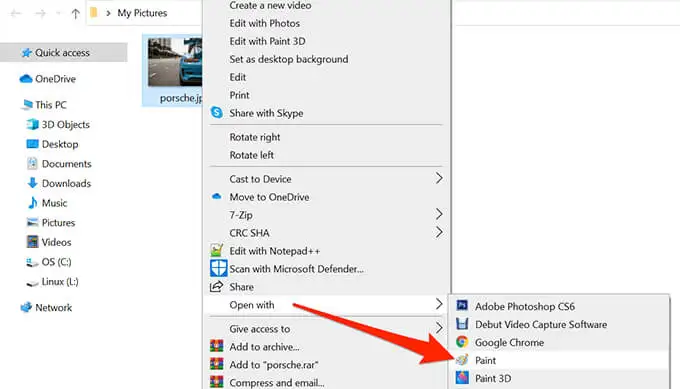
- Quando l'immagine si apre in Paint, seleziona Ridimensiona in alto.
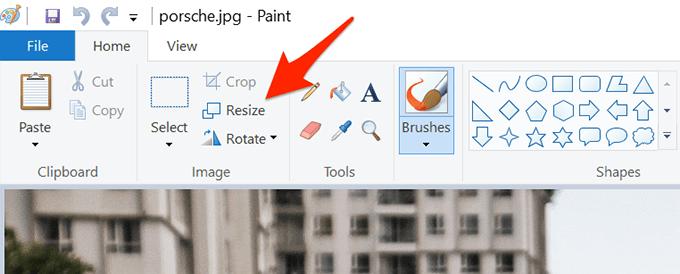
- Nella finestra Ridimensiona e inclina che si apre, seleziona Pixel dalla sezione Ridimensiona .
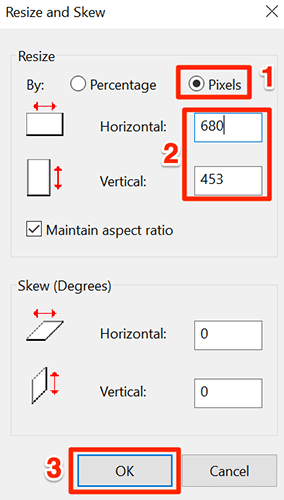
- Nella casella Orizzontale , inserisci la nuova larghezza della tua foto in pixel. Ricorda che dovrebbe essere inferiore alla larghezza attuale.
- Non è necessario specificare nulla nel campo Verticale in quanto otterrà automaticamente le dimensioni corrette in base al valore del campo Orizzontale.
- Seleziona OK nella parte inferiore della finestra per salvare le modifiche.
- Seleziona File > Salva con nome e scegli un formato immagine per salvare l'immagine compressa.
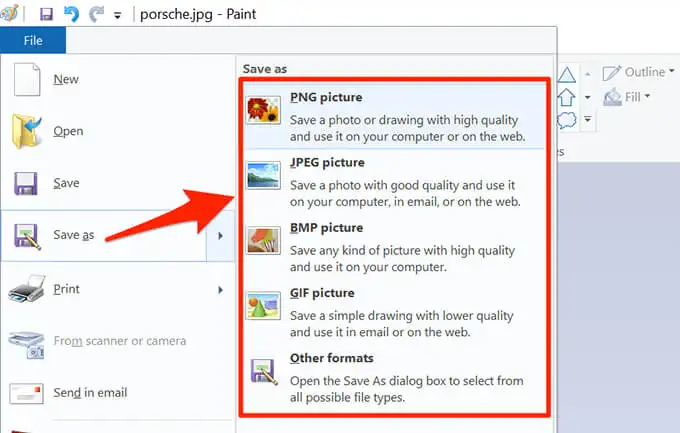
2. Usa Shutterstock per ridurre le dimensioni di un'immagine
Shutterstock è nota per il suo archivio di foto d'archivio. Oltre a offrire migliaia di foto d'archivio, il sito offre anche un ridimensionatore di immagini online (gratuito).

Puoi utilizzare questo strumento online per modificare la risoluzione delle tue immagini, rendendo le tue immagini più piccole in termini di dimensioni dei file.
- Vai al sito Shutterstock Image Resizer nel tuo browser web.
- Sul sito, seleziona Carica e scegli le immagini che desideri comprimere.
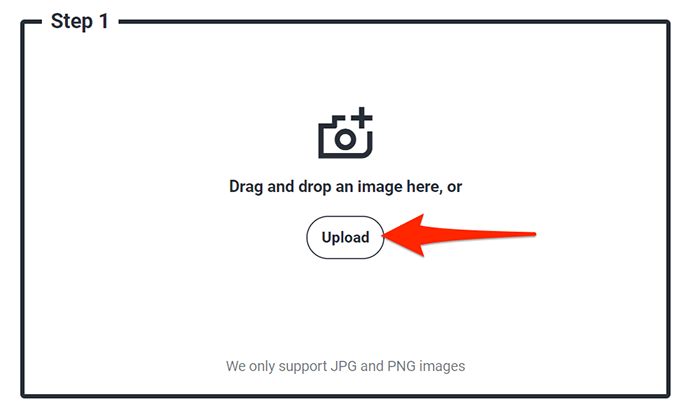
- Nella sezione Passaggio 2 del sito, seleziona il menu a discesa Seleziona una dimensione dell'immagine e scegli una nuova risoluzione per la tua foto.
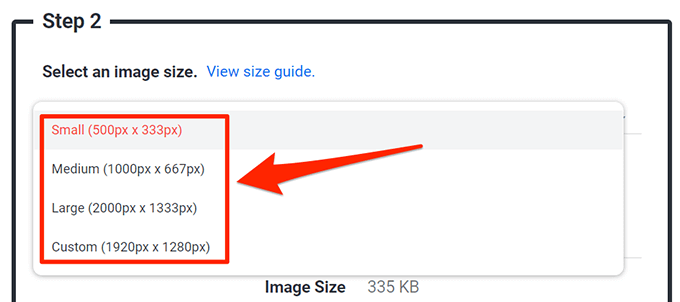
- Per specificare dimensioni personalizzate, seleziona Personalizza dal menu a discesa e quindi inserisci la larghezza e l'altezza personalizzate della foto nelle caselle fornite.
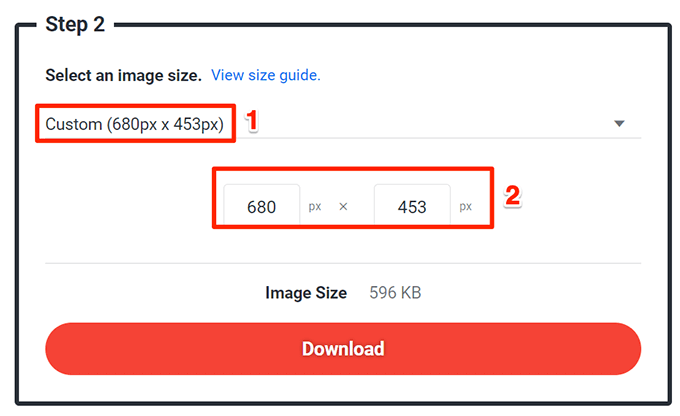
- Infine, seleziona Scarica per scaricare l'immagine ridimensionata sul tuo computer.
Usa Adobe Photoshop per comprimere un'immagine
Se usi Adobe Photoshop sul tuo computer, c'è un'opzione in questo programma che ti consente di ridurre selettivamente le dimensioni delle tue immagini.
Hai più opzioni di qualità e dimensione del file tra cui scegliere con Photoshop.
- Avvia Adobe Photoshop sul tuo computer.
- Seleziona File > Apri e carica la foto di cui vuoi ridurre le dimensioni.

- Una volta che la foto si apre in Photoshop, seleziona File > Salva per Web dalla barra dei menu di Photoshop.
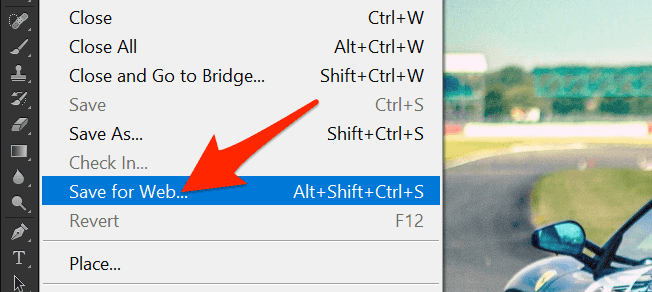
- Nell'angolo in alto a destra della finestra Salva per Web , seleziona il menu a discesa subito sotto (non successivo) Preimpostazione e scegli JPEG .
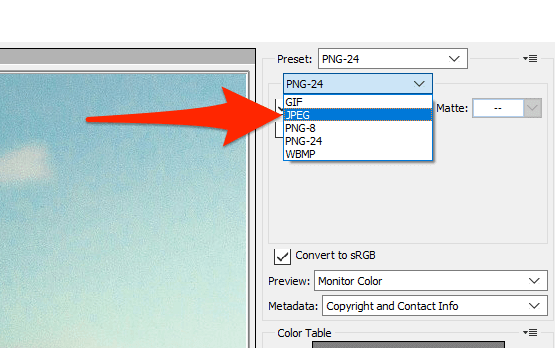
- Seleziona il menu a discesa sotto JPEG e scegli Medio .
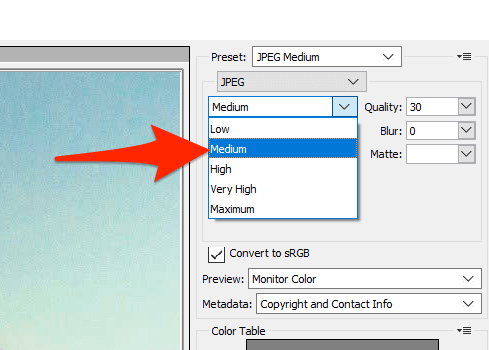
- Nella parte inferiore dell'anteprima della foto nel riquadro di sinistra, vedrai le dimensioni della tua foto con le impostazioni correnti applicate.
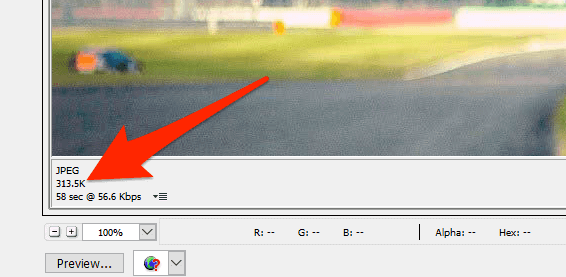
- Se questa dimensione del file è ancora troppo grande, seleziona Bassa dal menu in cui hai scelto Medio .
- Quando sei soddisfatto dei risultati, scegli Salva in basso.
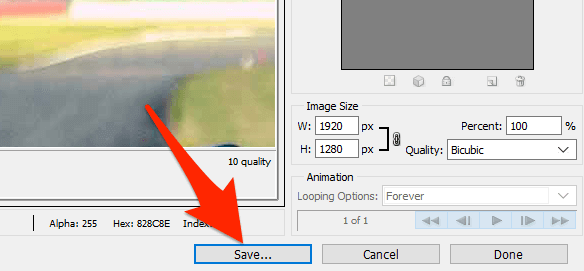
Rimuovi i metadati dell'immagine per ridurre le dimensioni del file
Molte delle tue immagini contengono determinate informazioni salvate. Queste informazioni sono chiamate metadati e di solito includono dettagli come il nome della fotocamera utilizzata per acquisire l'immagine, varie impostazioni della fotocamera quando è stata scattata la foto e così via.
Se non intendi utilizzare queste informazioni, puoi rimuovere queste informazioni che ridurranno le dimensioni del file della tua immagine. Nota che non vedrai una differenza significativa nella dimensione del file della tua immagine, poiché i metadati di solito non utilizzano troppo spazio.
- Sul tuo PC Windows, fai clic con il pulsante destro del mouse sull'immagine di cui desideri ridurre le dimensioni del file e scegli Proprietà .
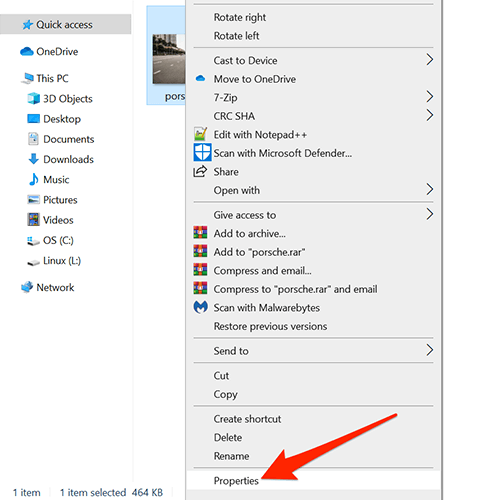
- Seleziona la scheda Dettagli nella finestra Proprietà .
- Nella parte inferiore della scheda Dettagli , seleziona Rimuovi proprietà e informazioni personali .
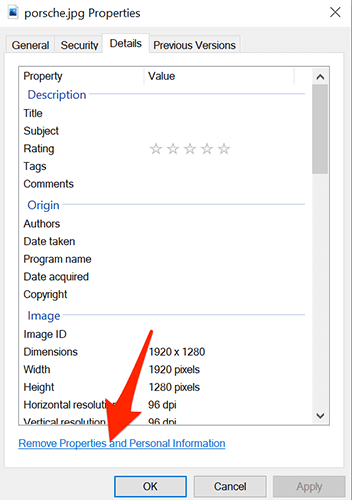
- Nella schermata seguente, scegli Crea una copia con tutte le possibili proprietà rimosse e seleziona OK in basso.
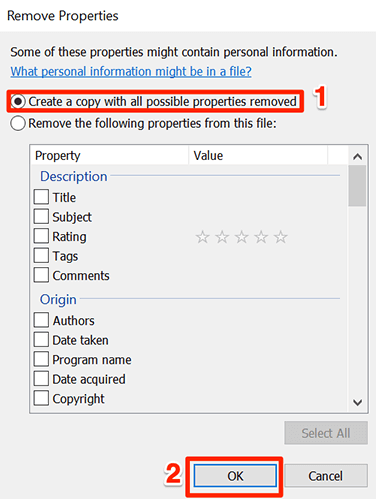
- Windows creerà una copia dell'immagine nella stessa cartella dell'immagine originale. Questa versione copiata dell'immagine ha rimosso tutti i metadati.
Con i vari metodi descritti sopra, puoi ridurre rapidamente e facilmente le dimensioni del file di qualsiasi tua immagine. Puoi utilizzare strumenti basati sul Web se non ti piace installare app o utilizzare programmi installabili per comprimere le tue immagini.
